

Escrito por Adela D. Louie, Última actualización: 3 de febrero de 2020
Como todos sabemos, iCloud es una de las mejores formas en que podemos hacer una copia de seguridad de nuestros datos desde nuestro dispositivo iPhone o cualquier otro dispositivo iOS que tengamos. De esta manera, podemos ahorrar mucho espacio en nuestro dispositivo iPhone, especialmente cuando se trata de nuestras fotos, ya que este es uno de los datos que ocupa un gran espacio en nuestro espacio de almacenamiento.
Cuando se utiliza iCloud, automáticamente le otorga una asignación de 5 GB de forma gratuita para que pueda guardar todos los datos que desee, especialmente esas preciosas fotos suyas. Y si necesita más espacio, todo lo que necesita hacer es comprar más.
Sin embargo, ¿qué sucede si no desea comprar más espacio y, en cambio, es posible que solo quiera moverlos a su computadora ya que su PC puede contener más que su iCloud? Y hacerlo de esta manera también lo ayudará a ahorrar dinero. Si quieres saber más sobre cómo mover fotos de iCloud a la PC, luego continúe y lea su publicación, ya que le mostraremos diferentes formas sobre cómo puede hacer esto tanto para una computadora Mac como para una computadora con Windows.
Parte 1: Cómo mover fotos de iCloud a PC usando iCloud.comParte 2: Cómo mover fotos desde iCloud a la PC para WindowsParte 3: Cómo mover fotos desde iCloud a PC: un consejo adicionalParte 4: Conclusión
Si en caso de que no desea utilizar ninguna otra herramienta que pueda ayudarlo a mover sus fotos desde su iCloud a su computadora, simplemente intente acceder al sitio web de iCloud. Y a partir de ahí, puede descargar sus fotos y moverlas de iCloud a la PC en poco tiempo. Para saber cómo puede hacer esto, aquí hay un tutorial rápido que puede consultar.
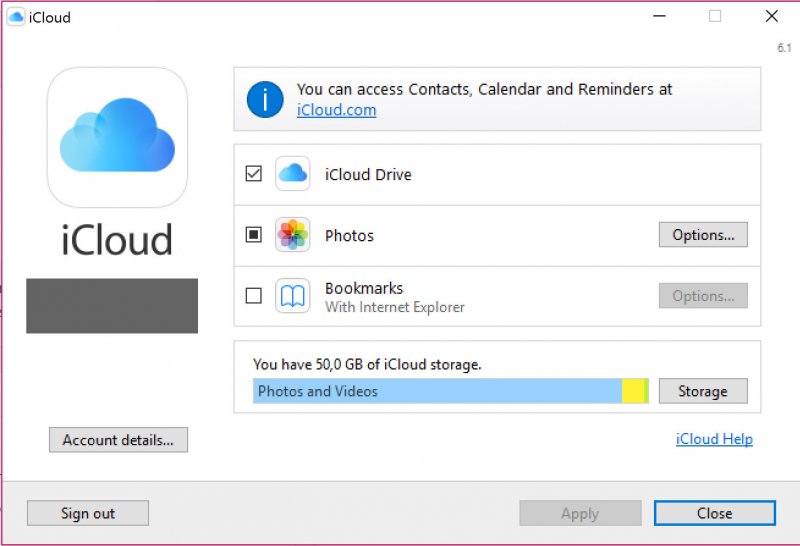
Si está utilizando una computadora con Windows, puede aprovechar el uso de iCloud para Windows. Esta herramienta lo ayudará a obtener acceso a sus fotos y otros datos, como sus contactos, archivos, calendarios y otros datos importantes a cualquiera de sus dispositivos iOS. Y al usar la biblioteca de fotos de iCloud, esas nuevas fotos que tome con su dispositivo iOS también se descargarán automáticamente a su computadora. También puede hacer lo contrario al cargar cualquier foto usando su computadora.
Y para saber cómo puede usar este programa, siga y siga los sencillos pasos que tenemos para usted.
Este método que le mostraremos es una de las mejores formas de mover fotos de iCloud a la PC en solo unos minutos. Esto es mediante el uso de una aplicación de terceros llamada FoneDog Phone Transfer.
La Transferencia de teléfono FoneDog es una herramienta única y efectiva que puede usar para transferir esas fotos que tiene de un dispositivo a otro. Esto solo significa que puede transferir sus fotos entre diferentes dispositivos, como su PC, dispositivo Android y dispositivo iOS.
Esta herramienta viene con una interfaz muy fácil de usar y puede transferir diferentes tipos de datos además de sus fotos. Puede transfiere tus mensajes, contactos, videos y música también. No solo eso, sino que también es una herramienta sobre cómo puede hacer una copia de seguridad de esos datos importantes que también hemos mencionado.
FoneDog Phone Transfer es una herramienta única que puede usar para transferir cualquier tipo de datos que desee. Puede transferir de Android a iPhone, iPhone a Android, desde ambos dispositivos Android, ambos dispositivos iPhone, iPhone a PC o Android a PC. Esta es una forma efectiva que puede usar si tiene dificultades para transferir sus datos a cualquier dispositivo que desee.
Transferencia de teléfono
Transfiere archivos entre iOS, Android y PC con Windows.
Transfiera y respalde mensajes de texto, contactos, fotos, videos, música en la computadora fácilmente.
Totalmente compatible con iOS 13 y Android 9.0.
Descargar libre

Mover sus fotos desde su iCloud a su computadora es algo inteligente que puede hacer para ahorrar más espacio en su iCloud, lo que significa que ya no necesita comprar más espacio para su almacenamiento. Entonces, si desea asegurarse de que va a hacer lo correcto cuando mueva las fotos de iCloud a la PC, simplemente continúe y consulte las soluciones que hemos indicado anteriormente.
Comentario
Comentario
Transferencia de teléfono
Con el teléfono fonedog, los datos del iPhone, Android, Ios y PC se pueden transferir a cualquier lugar sin perderlos.Me gustan las fotos, las noticias, la libreta de direcciones, la música, etc.
descarga gratuitaHistorias de personas
/
InteresanteOPACO
/
SIMPLEDificil
Gracias. Aquí tienes tu elección:
Excellent
Comentarios: 4.7 / 5 (Basado en: 95 El número de comentarios)